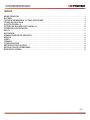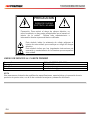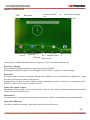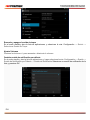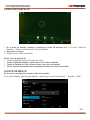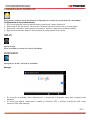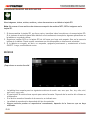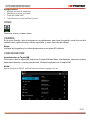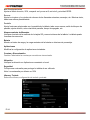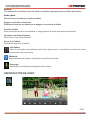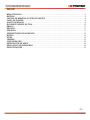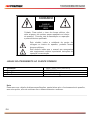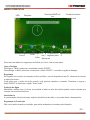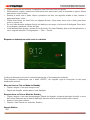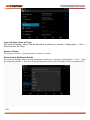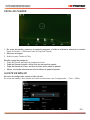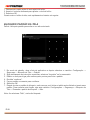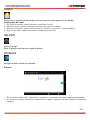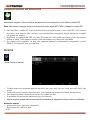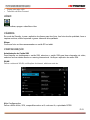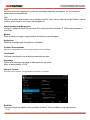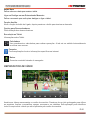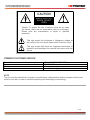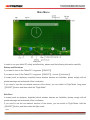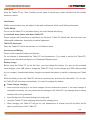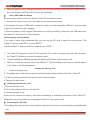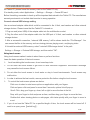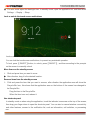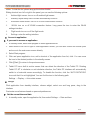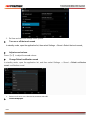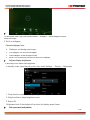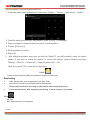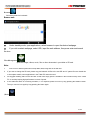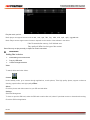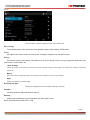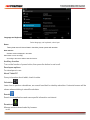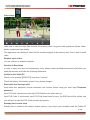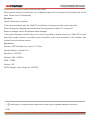Premier scorpius TAB-5745-8G Manual do usuário
- Categoria
- Comprimidos
- Tipo
- Manual do usuário

MANUAL DE INSTRUCCIONES
ESTIMADO CLIENTE
manual de
Si necesita soporte adicional, no dude en escribir a: info@premiermundo.com
TAB-5745-8G
TABLET
8GB
-
7”

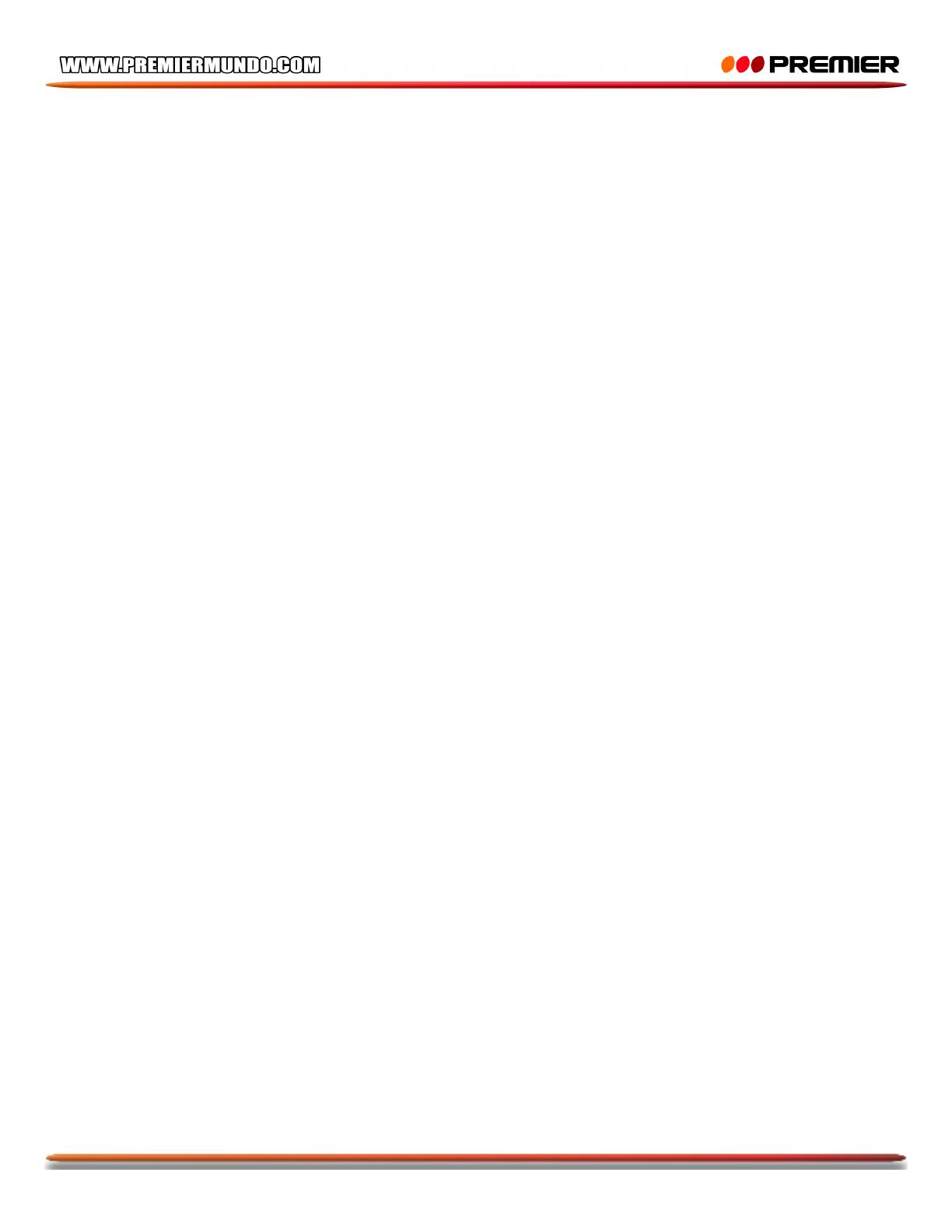
P-1
ÍNDICE
MENÚ PRINCIPAL .................................................................................................................................... 3
!
BATERÍA ................................................................................................................................................... 4
!
TARJETA DE MEMORIA Y OTRAS FUNCIONES ................................................................................... 4
!
FONDO DE PANTALLA ............................................................................................................................ 9
!
AJUSTE DE BRILLO ................................................................................................................................. 9
!
PATRÓN DE BLOQUEO DE PANTALLA ............................................................................................... 10
!
CORREOS ELECTRÓNICOS .................................................................................................................. 11
!
RELOJ ..................................................................................................................................................... 11
!
BUSCADOR ............................................................................................................................................. 11
!
ADMINISTRADOR DE ARCHIVOS ......................................................................................................... 12
!
MÚSICA ................................................................................................................................................... 12!
VIDEO ...................................................................................................................................................... 13
!
CÁMARA ................................................................................................................................................. 13
!
CONFIGURACIÓN ................................................................................................................................... 13
!
REPRODUCTOR DE VIDEO ................................................................................................................... 15
!
RESOLUCIÓN DE PROBLEMAS ........................................................................................................... 16!
ESPECIFICACIONES .............................................................................................................................. 16
!

P-2
PRECAUCIÓN
RIESGO DE CHOQUE
ELÉCTRICO , NO ABRA
Precaución: Para reducir el riesgo de choque eléctrico, no
retire la cubierta, no hay partes manipulables por el usuario al
interior de la unidad. Refiera todo mantenimiento o
intervención técnica a personal técnico calificado.
Este símbolo indica la existencia de voltaje peligroso al
interior de esta unidad, que constituye un riesgo de choque
eléctrico.
Este símbolo indica que hay importantes instrucciones de
operación y mantenimiento en la literatura que acompaña a
esta unidad.
LÍNEAS DE SERVICIO AL CLIENTE PREMIER
Venezuela: 0800 – ELECTRIC (353-2874)
Panamá: 507 300-5185
Sitio Web: www.premiermundo.com
E-mail: servicioalcliente@premiermundo.com
NOTA
Nos reservamos el derecho de modificar las especificaciones, características y/u operación de este
producto sin previo aviso, con el fin de continuar las mejoras y desarrollo del mismo.

P-3
MENÚ PRINCIPAL
Para utilizar su tableta de forma efectiva y segura, por favor lea estas instrucciones.
Encender y Apagar
Para encender la tableta, presione y mantenga el botón ON/OFF.
Para apagar la tableta, presione y mantenga el botón ON/OFF, y elija la opción de apagar.
Seguridad
En lugares como aviones u hospitales donde esté prohibido el uso de dispositivos inalámbricos, tenga
en cuenta las normas locales e indicaciones.
Puede utilizar el modo de avión cuando necesite cancelar la conexión. Presione y mantenga el botón
ON/OFF y seleccione la opción “modo de avión”.
Protección Contra el Agua
Mantenga la tableta seca. La lluvia, la humedad y todo tipo de líquidos contienen minerales que pueden
corroer los circuitos electrónicos.
Interferencia
La comunicación móvil puede estar sujeta a interferencia radial, lo cual puede afectar el desempeño.
Seguridad al Manejar
No utilice la tableta al manejar, para evitar accidentes por distracción.
USB
Búsqueda
Reconocimiento de
voz
Estado de la batería
Hora
Icono
Regresar
Regresar
Home
Aplicaciones
Programas en
segundo plano

P-4
En áreas restringidas por favor apague la tableta
Tenga en cuenta las normas locales o el uso del dispositivo en aviones. La tableta se debe apagar
cerca de sustancias inflamables, químicos o equipos médicos.
Ubicación de la Tableta
Coloque la tableta y sus accesorios fuera del alcance de los niños.
BATERÍA
Por favor utilice la batería y el cargador especificados.
No intente desarmar la tableta y los accesorios. Si necesita soporte para su tableta, póngase en
contacto con personal de servicio técnico calificado.
Cargar la Batería
Antes de utilizar la tableta por vez primera, se debe cargar la batería. Utilice el cargador viajero o el
cable USB para cargar la tableta. Utilice únicamente el cargador y el cable USB suministrados por el
fabricante. El uso no autorizado de otros dispositivos puede hacer que la batería explote o generar
daños a la tableta.
Cuando la batería esté baja, la tableta emitirá un tono de advertencia y mostrará la información. Si está
demasiado baja, la tableta se apagará automáticamente, y es momento de recargar la batería
Cargador
• Conecte el extremo pequeño del cargador a la toma multifuncional. Si el cargador está conectado
incorrectamente, se pueden generar daños a la tableta.
• Conecte el extremo grande del cargador al conector de alimentación.
• Utilizar la tableta mientras la carga, alargará el tiempo de carga.
• Al cargar la tableta, puede calentarse un poco. Esto es normal y no afectará la vida útil o el
desempeño de la tableta.
• Cuando la batería esté totalmente cargada (el ícono de batería deja de moverse), desconecte la
tableta del cargador.
Utilizar el cable USB para cargar
Antes de cargar la tableta, asegúrese de que esté encendida.
1. Conecte el extremo pequeño del cable USB en el puerto multifunción de la tableta.
2. Dependiendo del tipo de cable USB, conecte el otro extremo al puerto USB del computador. (Tal vez
deba esperar un momento para que comience a cargar).
3. Cuando la batería esté totalmente cargada (el ícono de batería deja de moverse), desconecte el
cable USB de la tableta, y luego desconéctelo del computador.
TARJETA DE MEMORIA Y OTRAS FUNCIONES
Si desea almacenar archivos multimedia, puede utilizar la tarjeta SD o insertar una tarjeta de memoria.
La tableta utiliza una micro tarjeta SD o SDHC. Esta micro tarjeta tiene una capacidad hasta de 32GB.
• La tableta tiene soporte únicamente para la estructura de archivos FAT. Al conectar una tarjeta de
memoria con otra estructura, la tableta lo solicitará que reformatee la tarjeta de memoria.
• Agregar y borrar con frecuencia los datos de la tarjeta de memoria, acortará su vida útil.

P-5
• Al insertar la tarjeta de memoria en la tableta, el catálogo de archivos en la memoria aparecerá en la
carpeta del administrador de archivos.
Insertar la Tarjeta de Memoria
1. Retire la tapa posterior
2. La parte dorada de la tarjeta debe estar hacia abajo al insertarla.
3. Presione la tarjeta en la ranura hasta que encaje.
4. Coloque la tapa de nuevo.
Retirar la Tarjeta de Memoria
1. Retire la tapa posterior.
2. Retire la tarjeta de memoria de la ranura.
3. Coloque de nuevo la tapa. No retire la tarjeta cuando esté haciendo transferencia de información o
cuando esté abriendo algún archivo en la tableta, para evitar pérdida de datos o daños a la tarjeta y
a la tableta.
Formateo de la Tarjeta SD
1. Formatear la tarjeta de memoria en el computador puede ocasionar que la tarjeta no sea compatible
con la tableta. Por favor formatee la tarjeta sólo en la tableta.
2. En el modo standby, la ruta es: Aplicaciones → Configuración → Almacenamiento → Formatear
tarjeta SD. Antes de dar formato, recuerde hacer un back up de todos los datos importantes
almacenados en la tableta.
Conexión de Dispositivo USB
• Utilice un cable USB para poder conectar el dispositivo USB externo, lectores de tarjetas y otros
tipos de dispositivos de almacenamiento externo. Asegúrese de que la tableta esté encendida.
• Conecte el extremo pequeño del cable USB a la entrada multifunción.
• Conecte el otro extremo del cable al dispositivo USB, lectores de tarjeta o dispositivo de
almacenamiento externo.
• Una vez la conexión sea exitosa, se mostrará el mensaje “memoria USB externa” en el
Administrador de Archivos. Usted puede tener acceso a los archivos en la memoria para ver
imágenes, reproducir música y videos.
• Para retirar el dispositivo USB, seleccione “desinstalar dispositivo de almacenamiento USB” en la
ruta: Configuración → Almacenamiento → Almacenamiento USB Externo, y seleccione OK.
Pantalla Táctil
Utilizar la pantalla táctil hace mucho más sencilla la selección de elementos o llevar a cabo funciones.
Estos son los fundamentos para usar la pantalla táctil.
• No utilice objetos puntiagudos y evite rayar la pantalla.
• No permite que la pantalla entre en contacto con otros equipos electrónicos, para evitar que la
descarga electrostática genere daños a la pantalla.
• No permita que la pantalla táctil entre en contacto con el agua ni la utilice en lugares húmedos para
evitar que la pantalla funcione incorrectamente.
• Con el fin de lograr los mejores resultados, retire la película protectora antes de utilizar la pantalla
táctil.

P-6
• Para controlar la pantalla táctil, haga lo siguiente:
• Clic una vez para seleccionar o iniciar las opciones del menú o las aplicaciones con los dedos.
• Clic y presionar por más de 2 segundos para mostrar una lista de opciones.
• Desplazamiento: haga clic y desplace su dedo hacia arriba, hacia abajo, hacia la izquierda o hacia
la derecha para mover el ítem en la lista.
• Arrastrar y soltar: con el dedo, haga clic y presione un elemento, y luego arrastre el elemento;
levante el dedo para soltar el elemento.
• Doble clic: al ver fotos o páginas web, haga clic dos veces con su dedo para hacer zoom in y zoom
out.
• Si no lleva a cabo ninguna función en la tableta por un tiempo, la pantalla táctil se apagará. Para
activarla de nuevo, presione el botón de encender.
• También puede ajustar el tiempo de la luz de fondo. En el modo standby, abra la lista de
aplicaciones, y utilice la siguiente ruta: Configuración → Pantalla → Dormir.
Bloquear o desbloquear la pantalla táctil y los botones
Usted puede bloquear la pantalla táctil y los botones para evitar el uso accidental.
Para hacer el bloqueo y el desbloqueo utilice el botón ON/OFF, y luego siga las instrucciones en
pantalla para el desbloqueo manual.
Mover los elementos en la pantalla de modo standby
• Haga clic y presione el elemento que desea mover.
• Después de la vibración, arrástrelo a la ubicación deseada.
Eliminar elementos en la pantalla de modo standby
• Haga clic y presione el elemento que desea eliminar. Después de la vibración, el área de la
aplicación mostrará el ícono de Papelera de Reciclaje, lo cual indica que el área de aplicación en la
parte inferior de la pantalla ha cambiado a la papelera de reciclaje.
• Arrastre el elemento a la papelera de reciclaje.
• Cuando el ítem cambie a color rojo, suéltelo.

P-7
Uso de Atajos
En el modo Standby, o cuando esté utilizando la aplicación, toque el área de indicación de íconos en la
parte superior de la pantalla, luego arrastre su dedo hacia abajo para abrir el panel de atajos. Usted
puede iniciar o cancelar la conectividad inalámbrica y otras características, acceso a la lista de
notificaciones, tales como información, actividades de llamadas o procesamiento de status. Para ocultar
la lista, arrastre hacia arriba el borde inferior.
Al deslizar el panel de ícono hacia la izquierda o derecha del panel, se pueden utilizar las siguientes
opciones:
• Sensor de luz ambiental: encender o apagar el sensor de luz.
• Modo Standby: ajuste el tiempo en que la pantalla se apaga automáticamente.
• Giro de pantalla automático: encender o apagar la función de giro automático.
• WLAN: encender o apagar esta función. Presione y mantenga el ícono para entrar a la interface de
configuración de WLAN.
• Modo de Avión: active o desactive el modo de avión.
• Configuración: ingrese a la interface de configuración.
Acceso a una Aplicación
• En el modo standby, seleccione el programa de inicio para entrar a la lista de aplicaciones.
• Deslice el ícono de atajos hacia la derecha e izquierda a otra pantalla de aplicación, y también
puede escoger el punto inferior y moverse a la pantalla del menú principal directamente.
• Seleccionar Programa de Inicio:
• Haga clic y presione el ícono de la aplicación, agregue un atajo de la aplicación de la lista, y haga
clic. Usted puede mover el ícono a la posición deseada en la pantalla de standby.
• Haga clic en el ícono “Atrás” para volver a la pantalla anterior.
• La tableta tiene un sensor de movimiento incorporado que puede detectar la dirección de la tableta.
Al girar la tableta 90 grados, hacia la derecha o hacia la izquierda, la tableta ajustará la imagen
automáticamente a una posición horizontal. Para descartar esta función, haga clic en el ícono
“Rotación Automática” de tal forma que no quede subrayado. Se puede encontrar el ícono en la
siguiente ruta: Configuración → Pantalla → Rotación Automática.
Widgets
Haga clic desde la interface en modo standby, elija “widget” (aplicación), selecciona un widget, presione
y mantenga y arrástrelo a la interface. Personalice más características según sus preferencias.
Ajuste de tiempo y fecha
En el modo standby, abra la lista de aplicaciones, seleccione la ruta: Configuración → Fecha y Hora.
Ajuste la fecha y la hora, al igual que otras opciones.

P-8
Encender y apagar el sonido de toque
En el modo standby, abra la lista de aplicaciones, y seleccione la ruta: Configuración → Sonido →
Seleccionar Sonido de Toque
Ajustar Volumen
Presione los botones +/- para aumentar o disminuir el volumen.
Cambiar sonido de notificación por defecto
En el modo standby, abra la lista de aplicaciones, y luego seleccione la ruta: Configuración → Sonido →
Sonido de Notificación por Defecto → Sonido de Notificación Seleccione un sonido de notificación de la
lista, y presione OK.

P-9
FONDO DE PANTALLA
1. En el modo de standby, presione y mantenga el botón de interface para ir a la ruta: Fondo de
Pantalla → Seleccionar fuente de Fondo de Pantalla.
2. Seleccione la imagen.
3. Asígnela como fondo de pantalla.
Elija el fondo de pantalla de:
• Fondo de Pantalla: ajuste de imagen de fondo.
• Fondo de Pantalla Animado: ajuste este tipo de fondo de pantalla.
• Fondo de Pantalla de Video: elija una video como fondo de pantalla.
• Álbum: usted puede seleccionar las imágenes del álbum de fondos de pantalla.
AJUSTE DE BRILLO
En el menú de configuración, ajuste el brillo de la pantalla.
En el modo Standby, abra la barra abatible, y seleccione la ruta Configuración → Pantalla → Brillo.

P-10
1. Desmarque la casilla antes de auto-ajustar el brillo.
2. Arrastre el deslizador para ajustar el nivel de brillo.
3. Seleccione OK.
Cuanto mayor sea el brillo de la pantalla, más rápido se agotará la batería.
PATRÓN DE BLOQUEO DE PANTALLA
Ajuste el patrón de bloqueo para evitar el uso no autorizado.
1. En el modo standby, abra la lista de aplicaciones, y luego seleccione la ruta: Configuración →
Seguridad → Bloqueo de Pantalla → Patrón.
2. Observe las instrucciones detenidamente y los patrones; seleccione “siguiente” si es necesario.
3. Deslice su dedo para conectar al menos cuatro puntos para crear el patrón.
4. Elija “continuar”.
5. Haga de nuevo el patrón para confirmar.
6. Seleccione OK.
7. Después de crear el patrón de bloqueo, cada vez que inicie la tableta se le pedirá que introduzca
este patrón. Si desea cancelar esta función, siga esta ruta: Configuración → Seguridad → Bloqueo
de Pantalla → Dibujar el patrón de bloqueo → No.
Nota: al seleccionar “No”, la pantalla no se bloqueará.

P-11
CORREOS ELECTRÓNICOS
Para enviar o recibir correos electrónicos configurando su cuenta de correo personal o del trabajo.
Configuración de Correo Electrónico
1. En el modo standby, abra las aplicaciones y seleccione “correo electrónico”.
2. Seleccione el tipo de cuenta, introduzca su dirección de correo electrónico y la contraseña.
3. Seleccione “siguiente” (para cuentas comunes) o “teléfono” (para otra cuenta de trabajo).
4. Siga las instrucciones, después de completar la configuración de la cuenta.
RELOJ
Ajuste de reloj
Nota: la unidad no cuenta con función de alarma.
BUSCADOR
Navegue por la red y coloque un marcador.
Navegar
• En el modo de standby, abra “aplicaciones” y seleccione el buscador para abrir la página web
deseada.
• Al visitar una página, seleccione la casilla de dirección URL y escriba la dirección web, luego
presione Enter para navegar.

P-12
ADMINISTRADOR DE ARCHIVOS
Abra imágenes, videos, música, archivos y otros documentos en su tableta o tarjeta SD.
Nota: No mueva ni borre archivos de sistema a excepción de archivos MP3, MP4 e imágenes en la
tarjeta SD.
1. Si desea cambiar la tarjeta SD, por favor copie y transfiera todos los archivos a la nueva tarjeta SD.
Si el sistema de archivos hace falta debida a una transferencia incompleta, algunas aplicaciones en
la tableta no se podrán utilizar.
2. Sugerimos instalar APK en la tarjeta SD de tal forma que haya más espacio libre en la memoria
interna de la tableta. Puede ayudar a mantener un alto desempeño en términos de velocidad.
3. Si la tableta se congela, es decir, no responde, apáguela presionando y manteniendo el botón
ON/OFF. Luego, enciéndala de nuevo.
MÚSICA
¡Reproduzca su musica favorita!
• La tableta tiene soporte para los siguientes archivos de audio: aac, amr, ape, flac, imy, m4a, mid,
mp2, mp3, ogg y wav.
• El reproductor de música tiene soporte para varios formatos. Depende de la versión del software en
el dispositivo.
• Si el archivo excede el tamaño de la memoria, se indicará error.
• La calidad de reproducción dependerá del tipo de contenido.
• Algunos archivos pueden no reproducirse normalmente, depende de la forma en que se haya
codificado.

P-13
Agregar música
• Agregar archivos al dispositivo
• Descargar archivos de la web
• Copia por cable USB
• Transferencia a través de Blue-Connect
VIDEO
Para mirar, borrar y ordenar videos.
CÁMARA
En el modo Standby, vaya a la cámara en las aplicaciones, para tomar fotografías, tomar fotos de alta
calidad, hacer captura continua, efectos especiales, y tomar videos de alta calidad.
Álbum
Verifique las fotografías y los videos almacenados en su tarjeta SD o tableta.
CONFIGURACIÓN
Administración de Tarjeta SIM
Para cerrar o abrir la tarjeta SIM, seleccione la tarjeta SIM para hacer videollamadas, seleccione si debe
haber datos abiertos o roaming internacional. Verifique la aplicación de la tarjeta SIM.
WLAN
Ajuste el status de WLAN, notificaciones de internet, agregar red, etc.

P-14
Más Configuraciones
Ajustar el modo de avión, VPN, compartir red y zona wi-fi, red móvil y prioridad GPRS.
Escena
Ajuste los ringtone y los niveles de volumen de las llamadas entrantes, mensajes, etc. Mientras tanto,
habrá una escena prestablecida.
Pantalla
Ajuste funciones relacionadas con la pantalla de la tableta, tales como escena, estilo de bloqueo de
pantalla, ajuste de brillo, auto-rotación de pantalla, tiempo de apagado, etc.
Almacenamiento de Mensajes
Verifique el estado de la memoria de la tarjeta SD y memoria interna de la tableta. La tableta puede
formatear las memorias.
Batería
Muestra el status de carga y la carga restantes de la batería en términos de porcentaje.
Aplicaciones
Modificar la configuración de aplicaciones instaladas.
Cuentas y Sincronización
Cambie o administre la cuenta que necesita ser sincronizada.
Ubicación
Verifique la ubicación en Aplicaciones conectado a la red.
Seguridad
Coloque una contraseña para proteger la tableta de ser utilizada.
Nota: La contraseña por defecto es 1234
Idioma y Teclado
Seleccione idioma, configuración de teclado y entrada

P-15
Reiniciar
Con esta función se reinician todos los datos en la tableta; tenga precaución al utilizar esta función.
Fecha y Hora
Ajuste la hora y la fecha que muestra la tableta.
Apagar o encender a cierta hora
Establezca la hora en que desea que se apague o se encienda la tableta.
Función Auxiliar
Active la función de botón de encendido, y luego presione el botón para terminar la llamada.
Opciones para Desarrolladores
Para el uso de los desarrolladores.
Acera de la Tableta
Información acerca de la tableta.
Calculadora
Utilice la calculadora normalmente para hacer operaciones. La pantalla se mostrará de forma
horizontal al usar esta función.
Búsqueda
Buque aplicaciones locales e información específica en internet.
Descargar
Administre los contenidos descargados del buscador.
REPRODUCTOR DE VIDEO

P-16
Vea los videos guardados en la tarjeta de memoria. Presione de manera prolongada para usar las
los archivos de video que soporta la tarjeta de memoria.
MAS
La tableta no inicia
Hay un mensaje de alerta al iniciar la tableta
co.
Introduzca
El tiempo en modo standby es muy corto
a apagar la
tableta de forma temporal.
ES
P
E
C
I
F
I
C
A
C
I
O
N
E
S
Pr
ocesador
S
istema
Operativo
Android 4.2.2
.4
802.11 B/G/N
RAM 512MB
Memoria 8G
Voltaje de Entrada AC100-240V
a Premier Electric Japan Corp. y aparecen en
© 2012 Google Inc. Todos los derechos reservados. Google y el logo de Google son marcas registradas propiedad de Google Inc.
Android 4.4
RK3126 Quad core, cortex A7 1.3GHz
1024*600

MANUAL
PREZADO CLIENTE
A fim de obter o melhor desempenho de seu produto, por favor, leia este
-lo, e mantê-lo para referência futura.
Se você precisar de suporte adicional, por favor, escreva para: info@premiermundo.com
TAB-5745-8G
TABLET 8GB-7”

A página está carregando ...
A página está carregando ...
A página está carregando ...
A página está carregando ...
A página está carregando ...
A página está carregando ...
A página está carregando ...
A página está carregando ...
A página está carregando ...
A página está carregando ...
A página está carregando ...
A página está carregando ...
A página está carregando ...
A página está carregando ...
A página está carregando ...
A página está carregando ...
A página está carregando ...
A página está carregando ...
A página está carregando ...
A página está carregando ...
A página está carregando ...
A página está carregando ...
A página está carregando ...
A página está carregando ...
A página está carregando ...
A página está carregando ...
A página está carregando ...
A página está carregando ...
A página está carregando ...
A página está carregando ...
A página está carregando ...
A página está carregando ...
A página está carregando ...
A página está carregando ...
A página está carregando ...
A página está carregando ...
-
 1
1
-
 2
2
-
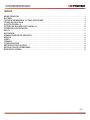 3
3
-
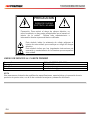 4
4
-
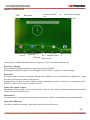 5
5
-
 6
6
-
 7
7
-
 8
8
-
 9
9
-
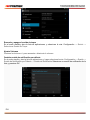 10
10
-
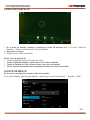 11
11
-
 12
12
-
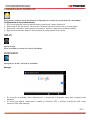 13
13
-
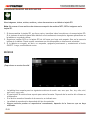 14
14
-
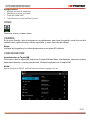 15
15
-
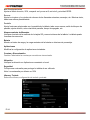 16
16
-
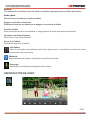 17
17
-
 18
18
-
 19
19
-
 20
20
-
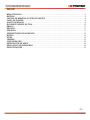 21
21
-
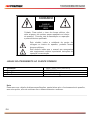 22
22
-
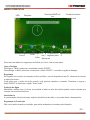 23
23
-
 24
24
-
 25
25
-
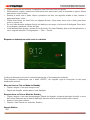 26
26
-
 27
27
-
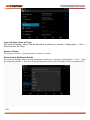 28
28
-
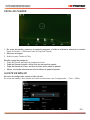 29
29
-
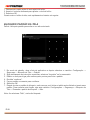 30
30
-
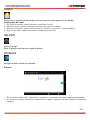 31
31
-
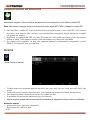 32
32
-
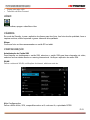 33
33
-
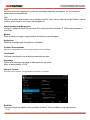 34
34
-
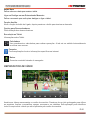 35
35
-
 36
36
-
 37
37
-
 38
38
-
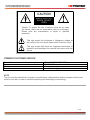 39
39
-
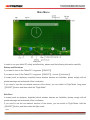 40
40
-
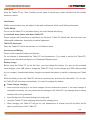 41
41
-
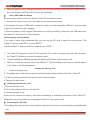 42
42
-
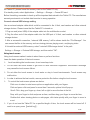 43
43
-
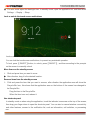 44
44
-
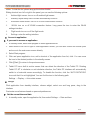 45
45
-
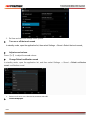 46
46
-
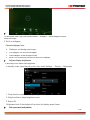 47
47
-
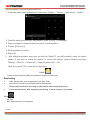 48
48
-
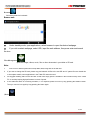 49
49
-
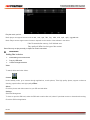 50
50
-
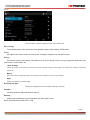 51
51
-
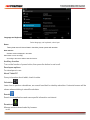 52
52
-
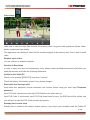 53
53
-
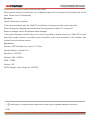 54
54
-
 55
55
-
 56
56
Premier scorpius TAB-5745-8G Manual do usuário
- Categoria
- Comprimidos
- Tipo
- Manual do usuário
em outros idiomas
Artigos relacionados
-
Premier TAB-5419-KIDS Manual do usuário
-
Premier TAB-5440-8G3GTV Manual do usuário
-
Premier TAB-5446-8G Manual do usuário
-
Premier TAB-5414-8G3G Manual do usuário
-
Premier TAB-5737-8G Manual do usuário
-
Premier TAB-5738-8G3G Manual do usuário
-
Premier MS-5762SDBTB Manual do usuário
-
Premier RD-5661USDB Manual do usuário
-
Premier ACC-5714KB Manual do usuário